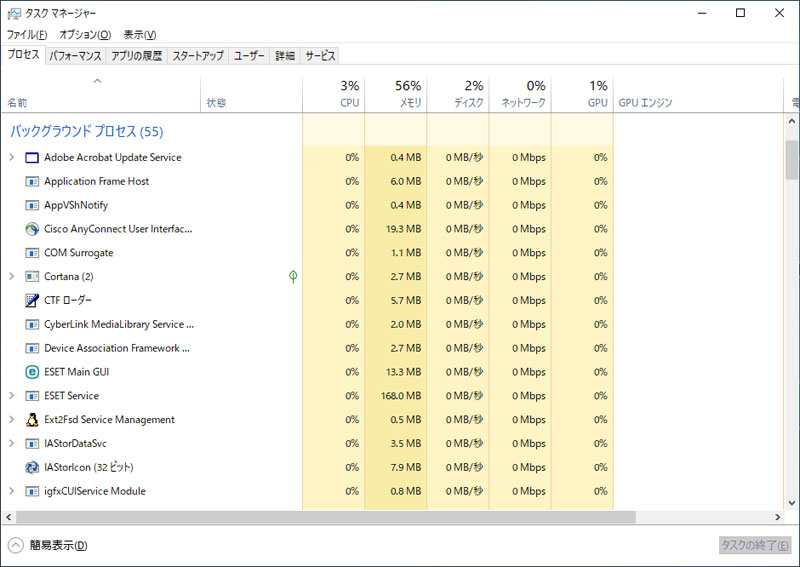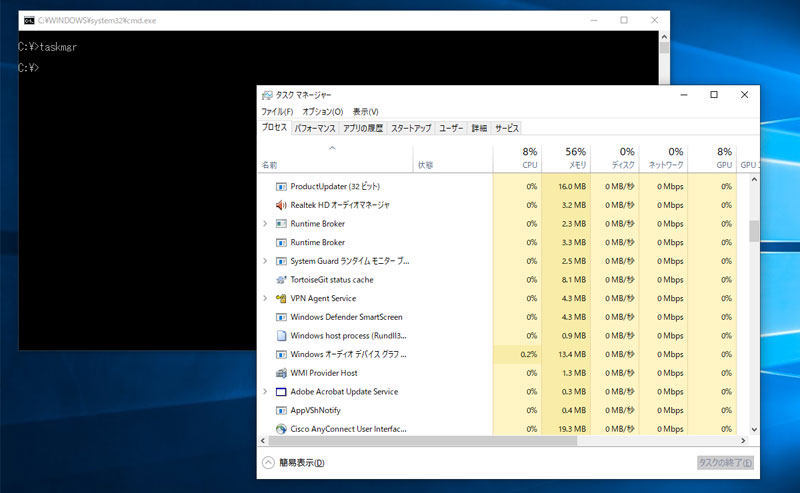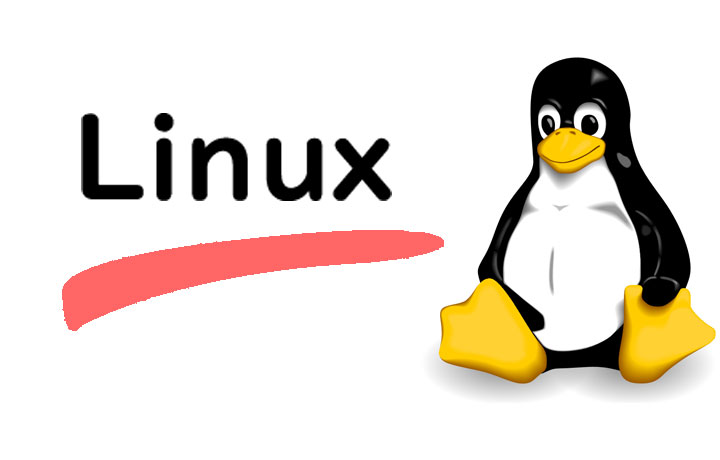この記事には広告を含む場合があります。
記事内で紹介する商品を購入することで、当サイトに売り上げの一部が還元されることがあります。
目次
起動中のプロセスを確認できるタスクマネージャー
現在起動中のソフトウェアのプロセス一覧を確認したり、フリーズしたアプリケーションを強制終了したりするときに便利なのがタスクマネージャーです。
今回は Windows のタスクマネージャの起動手順をご紹介します。
タスクマネージャーを起動する手順
一般的な起動の仕方
「Ctrl」+「Alt」+「Del」キーを同時に押すと、パソコンのソフトウェアを再起動させる画面が表示されます。その画面にある「タスクマネージャーの起動」をクリックする。
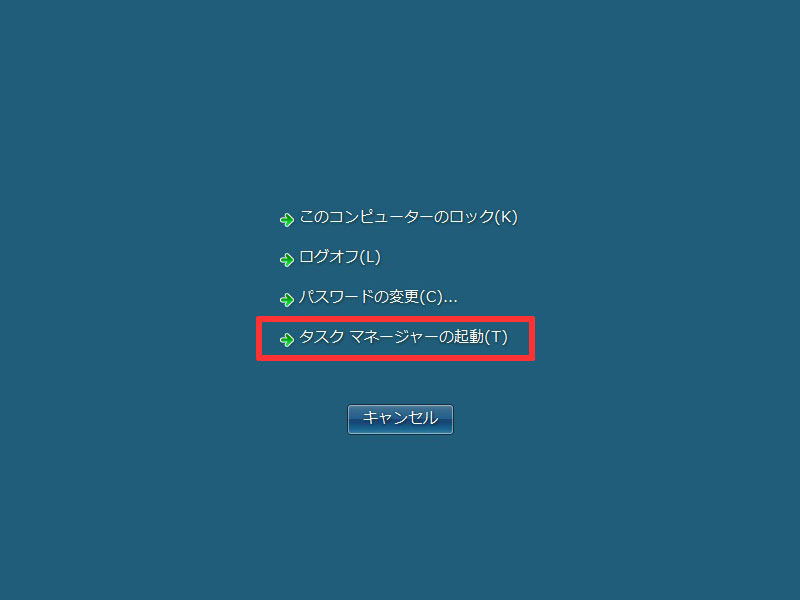
マウスで起動する方法
画面下部にあるツールバーで、マウスの右クリックを押すと表示されるメニューにある「タスクマネージャー(k)」をクリックする。
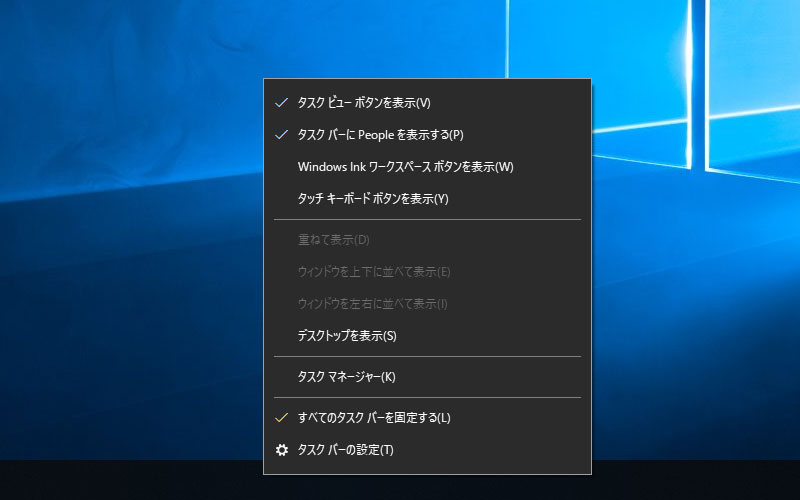
コマンドプロンプトからの実行
キーボード入力で起動させるショートカットキー
キーボードにある「Ctrl」+「Shift」+「Esc」キーを同時に押すと、タスクマネージャーが一発で起動します。